Ordner auf der Scope-Startseite
Neben den Standard-Ordnern wie 'Inbox', 'Favoriten' und 'Zuletzt benutzte Dokumente' können Sie auch eigene Ordner anlegen.
- Ordnern können Sie Dokumente (Sendungen, Belege) zuordnen.
- Außerdem können Sie ein Dokument an den Inbox-Ordner eines anderen Benutzers zu schicken, welcher den Vorgang dann entsprechend weiterbearbeiten kann.
Die hier beschriebenen Ordner entsprechen nicht Ordnern, die z. B. im Betriebssystemen verwendet werden. Dokumente, die in Scope einem Ordner zugewiesen werden, stehen dort nur als Verknüpfung zur Verfügung. Ein Dokument wird also nicht physisch zwischen verschiedenen Ordnern verschoben, sondern lediglich Verknüpfungen dazu werden erstellt oder entfernt. Wenn eine Verknüpfung gelöscht wird, bleibt das entsprechende Dokument (z. B. eine Sendung) bestehen und wird nicht gelöscht.
Ordner erstellen und Dokumente hinzufügen
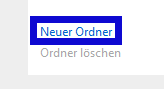
- Wählen Sie Neuer Ordner im unteren Bereich des Scope-Hauptscreens.
- Vergeben Sie einen Namen für den neuen Ordner (1).
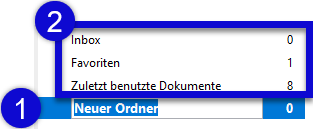
- Markieren Sie eine bereits abgelegtes Dokument (oder mehrere Dokumente mit gedrückter Strg-Taste) aus den Standard-Ordnern (2).
- Das markierte Dokument ist blau markiert (3).
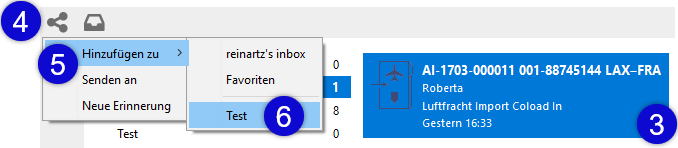
- Klicken Sie auf das Teilen-Symbol (4). Wählen Sie im Menü Hinzufügen zu (5) und dann den neu erstellten OrdnerTest (6).
Die Verknüpfung zum Dokument ist nun in den Ordner Test kopiert.
Ordner umbenennen oder löschen
- Selbst erstellte Ordner können Sie nach einem Doppelklick auf den Namen umbenennen.
- Um einen Ordner zu löschen, markieren Sie diesen zunächst und wählen dann im unteren Bereich des Scope-Hauptscreens Ordner löschen. Nach der Bestätigung der Meldung mit Löschen wird der Ordner endgültig gelöscht.
Evtl. im Ordner enthaltene Dokumente (Verknüpfungen) werden ebenfalls nicht mehr angezeigt, sind aber nicht gelöscht, sondern im System noch vorhanden.
Dokumente weiterleiten
- Markieren Sie eine bereits abgelegtes Dokument (oder mehrere Dokumente mit gedrückter Strg-Taste) aus den Standard-Ordnern. Markierte Dokumente sind blau markiert.
- Klicken Sie auf das Teilen-Symbol (4). Wählen Sie im Menü Senden an und füllen Sie die Felder in dem jetzt geöffneten Fenster Senden an.
- Klicken Sie auf den Button Senden. Der Vorgang wird an die Inbox des Empfängers geleitet.
